R で read.delim 関数を使用する方法
read.delim()関数を使用すると、R で区切られたテキスト ファイルを読み取ることができます。
この関数は次の基本構文を使用します。
read.delim(ファイル、ヘッダー=TRUE、sep=’\t’)
金:
- file : ファイルの場所。
- header : 最初の行がテーブルヘッダーを表すかどうかを示します。デフォルトはTRUEです。
- sep : テーブルの区切り文字。デフォルトはタブ (\t) です。
次の例は、この関数を実際に使用する方法を示しています。
例: R で read.delim を使用する方法
R でデータ フレームを作成することから始めましょう。
#create data frame df <- data. frame (team=c('Mavs', 'Mavs', 'Spurs', 'Nets'), dots=c(99, 90, 84, 96), assists=c(22, 19, 16, 20), rebounds=c(30, 39, 42, 26)) #view data frame df team points assists rebounds 1 Mavs 99 22 30 2 Mavs 90 19 39 3 Spurs 84 16 42 4 Nets 96 20 26
次に、 write.table()関数を使用して、データ フレームをタブ区切りのテキスト ファイルにエクスポートしましょう。
#export to tab-delimited text file write.write. table (df, ' my_data.txt ', quote= FALSE , sep=' \t ', row.names = FALSE )
その後、データをエクスポートした場所に移動して、テキスト ファイルを表示できます。
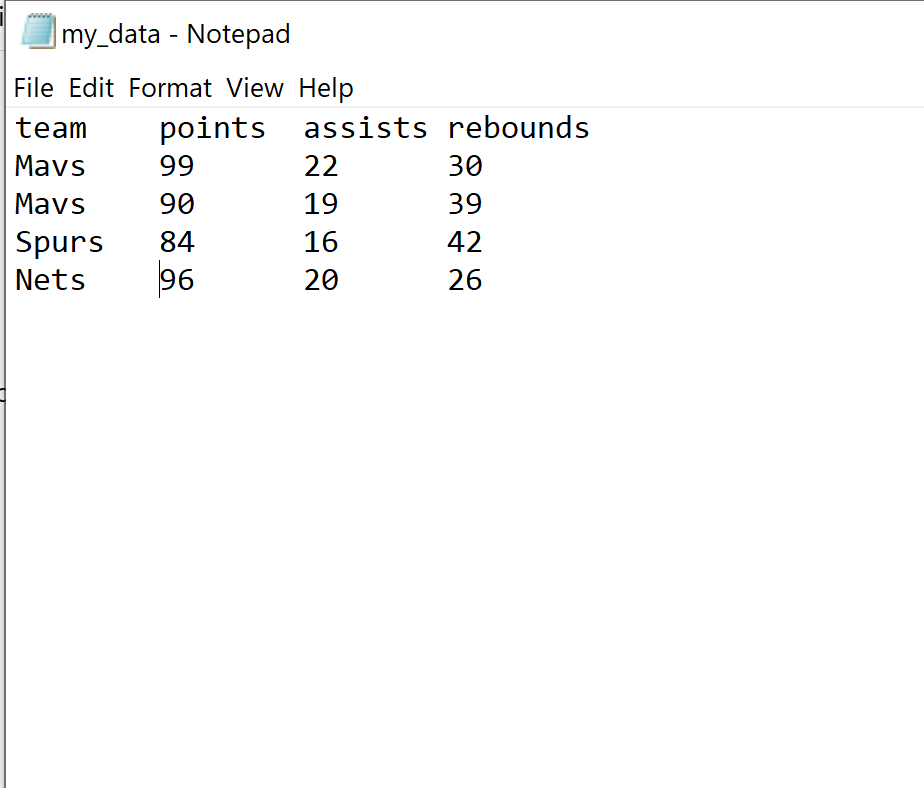
次に、 read.delim()関数を使用してテキスト ファイルから読み取ることができます。
#read in tab-delimited text file my_df <- read. delim (' my_data.txt ') #view data my_df team points assists rebounds 1 Mavs 99 22 30 2 Mavs 90 19 39 3 Spurs 84 16 42 4 Nets 96 20 26
データ フレームは、以前に作成したデータ フレームに対応します。
read.delim()関数のデフォルトのテーブル区切り文字はタブ (\t) であることに注意してください。
したがって、次のコードは同じ結果を生成します。
#read in tab-delimited text file my_df <- read. delim (' my_data.txt ', sep=' \t ') #view data my_df team points assists rebounds 1 Mavs 99 22 30 2 Mavs 90 19 39 3 Spurs 84 16 42 4 Nets 96 20 26
read.delim() 使用上の注意
getwd()関数を使用して現在の作業ディレクトリを取得し、データの最初のブロックがエクスポートされた場所を見つけることができることに注意してください。
現在の作業ディレクトリの場所を変更したい場合は、 setwd()関数を使用することもできます。
追加リソース
次のチュートリアルでは、他のファイル タイプを R にインポートする方法について説明します。
R に生データを手動で入力する方法
CSVファイルをRにインポートする方法
Excel ファイルを R にインポートする方法 (ステップバイステップ)